
 Vid den här tiden vet de flesta om de smarta triks som du kan använda i din Gmail-adress som heter alias, så att du kan ge människor olika e-postadresser som alla kommer i samma inkorg. Aibek täckte först den här coola Gmail-funktionen 1 Awesome Gmail-tips Du vet inte om. Allvarligt. 1 Awesome Gmail-tips Du vet inte om. Allvarligt. Läs mer tillbaka 2007, som beskriver hur du kan placera både perioder och plusskyltar inuti din Gmail-adress och de här e-postmeddelandena levereras fortfarande som vanligt.
Vid den här tiden vet de flesta om de smarta triks som du kan använda i din Gmail-adress som heter alias, så att du kan ge människor olika e-postadresser som alla kommer i samma inkorg. Aibek täckte först den här coola Gmail-funktionen 1 Awesome Gmail-tips Du vet inte om. Allvarligt. 1 Awesome Gmail-tips Du vet inte om. Allvarligt. Läs mer tillbaka 2007, som beskriver hur du kan placera både perioder och plusskyltar inuti din Gmail-adress och de här e-postmeddelandena levereras fortfarande som vanligt.
Under 2012 beskriver Craig hur du kan använda dessa separatorer för att skapa separata e-postadresser. 3 sätt att omedelbart skapa en ny e-postadress för dig själv 3 sätt att omedelbart skapa en ny e-postadress för dig själv Det finns många olika sätt som du och jag använder Internet och ibland borde de hållas åtskilda. Det inkluderar e-postinboxar. Det är trevligt att hålla dina personliga e-postmeddelanden bortsett från din ... Läs mer själv för att du kan dela ut till olika personer, men alla dessa e-postmeddelanden kommer till samma Gmail-inkorg. Mer sistnämnd beskrev Joel hur du kan använda sådana alias för att bättre organisera din Gmail-inkorg Dela och övervinna din e-post med kraften i Gmail-aliaser Dela och erövra din e-post med kraften i Gmail-aliaser När det gäller e-postorganisation är den omedelbara reaktionen ofta handlar om mappar, taggar, filter, prioritetsmärken och saker av den typen. Inte att någon av dem är dåliga - faktiskt, de flesta ... Läs mer med hjälp av etiketter för olika inkommande e-postadresser i fältet "Till".
På en grundläggande nivå är det ett bra sätt att utnyttja dessa aliaser. Du ger bara dessa olika e-postmeddelanden en etikett, och ditt Gmail-konto sorterar automatiskt ut de inkommande e-postmeddelandena i lämplig etikett / mapp. Men det finns så mycket mer du kan göra med alias, om du tänker på det.
Tänk bara på möjligheterna här. Du har i huvudsak ett verktyg till ditt förfogande - din Gmail-inkorg - som kommer att verka på olika sätt beroende på hur du konfigurerar den för att filtrera de inkommande aliased e-postmeddelandena. Tricket här är att kreativt utnyttja de olika filtervalen i Gmail för att få ditt konto att svara på inkommande aliaser på olika sätt.
Ljud komplicerat? Det är inte - det är faktiskt väldigt användbart.
3 Coola sätt att använda Gmail Aliasing
Här handlar det om organisation i livet - det tar tid, energi och vanligtvis en dator eller en smartphone. Problemet jag alltid har är att jag behöver tillgång till den listan hela tiden, oavsett var jag skapar en "att göra" -lista. Jag kan parkeras på en parkeringsplats och väntar på att mina barn ska slutföra sina karate lektioner, och jag kommer ihåg något jag måste göra för MakeUseOf.
Om jag har min Android på mig, har jag tur eftersom jag kan komma till min Gmail-arbetslista med den. Men om jag minns en sådan sak från mitt skrivbord på jobbet och jag inte har Android på mig, har jag ingen lycka till. Jag kan inte komma åt det från jobbet. Tja, här är saken. Med aliasing kan du skicka dig snabba påminnelser för att lägga till saker i din att göra-lista så länge du har tillgång till e-post.
Konfigurera uppdragsinitiativ-aliaser
För att ställa in det här, gå till ditt Gmail-konto och skapa ett filter för det uppgiftsobjekt som du vill skicka påminnelser till. I det här fallet ställer jag upp ett e-postkonto med aliaset "+ tsw" för alla Top Secret Writers-uppgifter.
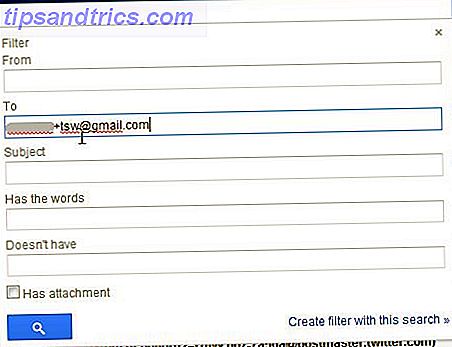
Detta filter kommer att fånga alla inkommande e-postmeddelanden som skickas till mitt konto med "+ tsw" alias efter det. Nu ställer jag helt enkelt upp de här e-postmeddelandena för att få plats under en " To_Do " -ikett som jag har skapat för alla dessa objekt.
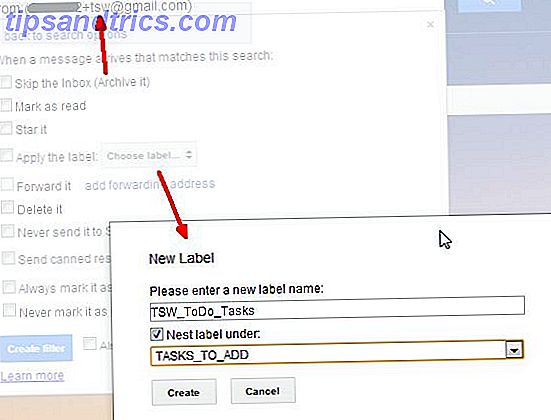
Så nu är allt jag behöver göra när jag kommer ihåg en uppgift som jag inte vill glömma, skicka mig ett mail till " [email protected] ", och när jag kommer hem hittar jag den e-postorganisationen under etiketten Att göra. Om jag vill lägga till den här uppgiften i min Google-uppgiftslista använder jag bara funktionen " Lägg till till uppgift " i Gmail, och den är klar.
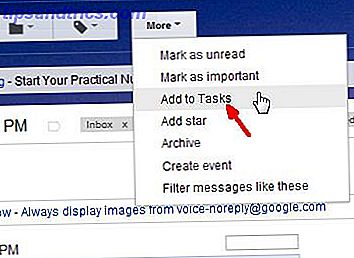
Jag kan skapa ett alias för "+ muo" för alla MUO-påminnelser om uppgiften, och andra alias för någon annan uppgiftskategori jag kan ha.
Använda Aliasing att klä ut en privat e-postadress
En annan sak som du kan använda ett alias för är att hålla dina mer personliga e-postadresser, som din arbetsadress, privat. Låt oss säga att jag vill låta någon maila mig på jobbet under dagen, men jag vill verkligen inte ge dem min verkliga e-postadress. Kanske har jag bara träffat dem, och jag känner inte dem väldigt bra - jag möter en hel del delusionala personer under min forskning på TSW ...
Så vad du gör i det här fallet lägger du till ditt arbetspost som en vidarebefordringsadress i ditt Gmail-konto. Du gör det under inställningar och klickar på fliken Vidarebefordran och POP / IMAP .
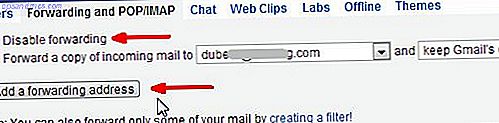
Lägg till en vidarebefordringsadress, gör den till din privata e-postadress, men du kan faktiskt lämna vidarekoppling inaktiverad. Nu har du den adressen som anges som en vidarebefordringsadress i ditt Gmail-konto, men det skickas inte vidare till varje e-postmeddelande du får. Vad du behöver göra är att skapa ett filter som bara vidarebefordrar e-postmeddelanden som kommer in i ett alias.
I det här fallet använder jag ett alias "+ work" och skapar ett filter för det som visas nedan.
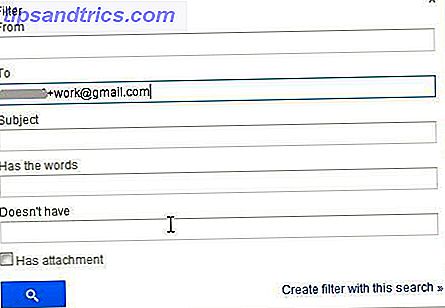
Nästa steg för att skapa filteret definierar vad ditt Gmail-konto gör när det ser ett e-postmeddelande som kommer in i det aliaset. Du aktiverar vidarebefordran för det aliaset och använder sedan listrutan för vidarebefordran av e-post för att välja vidarebefordrings-e-postmeddelandet du skapade ovan.
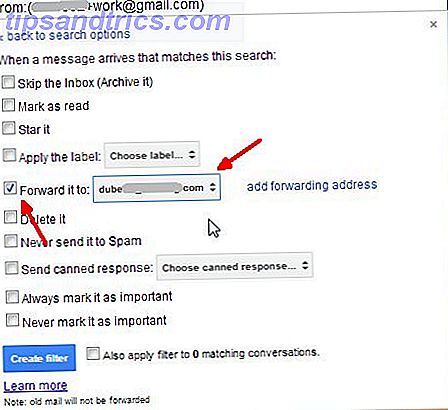
Nu skickas bara e-postmeddelanden som människor skickar till ditt gmail-konto plus "+ work" -aliaset till din faktiska arbetsadress. Du kan använda detta tillvägagångssätt för att vidarebefordra e-post till alla privata e-postmeddelanden du har, och folk kan maila dig där om du bara ger dem Gmail-aliaset du har ställt in för det.
Skulle de någonsin börja skicka olämpliga meddelanden eller saker som du verkligen inte vill gå till det kontot, kan du bara inaktivera filtret.
Använda Gmail Aliases & Canned Responses för att komma ihåg saker
Jag vet att vi har många människor här på MUO som absolut älskar tjänster som Kom ihåg mjölken Kom ihåg mjölken - En vacker, funktionell, rik app till iPhone Kom ihåg mjölken - En vacker, egenskapsrik To- Gör App för iPhone Har du mycket på din tallrik? Ibland kan saker som vi behöver göra mellan arbete och hem känna sig överväldigande och nästan omöjligt att komma ihåg. Det är där applikationer som Remember the Milk ... Läs mer och alla andra automatiska online-påminnelsestjänster 5 Kick-Ass Reminder Services 5 Kick-Ass Reminder Services Läs mer, men du vet vad - du har en riktigt cool påminnelse service direkt i ditt Gmail-konto.
Använda aliasing- och konserveringsvaror E-post Snabbare och bättre med konserverade e-postmeddelanden E-post Snabbare och bättre med konserverade händer Har du inte tid att laga lunch? Inga problem, ta en burk. Behöver du någon campingchow som inte blir dålig? Lätt, få lite konserverad mat. Trött att skriva samma svar på e-post? Försök med konserverade e-postmeddelanden! Tänk ... Läs mer, du kan skapa alla typer av listor och data som du kan få tillgång till från var som helst där du kan skicka ett mail.
Här är ett exempel. Låt oss säga att jag är hemsk för att komma ihåg mina vänner och familjens födelsedagar (jag är förresten). Allt jag behöver göra är att öppna Gmail och skapa ett konservat för alla dessa födelsedagar.
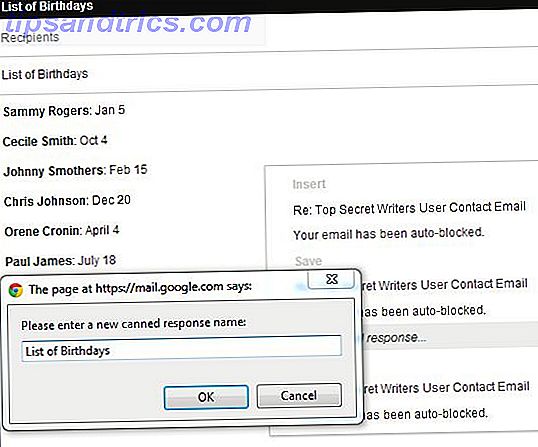
Det är enkelt att behålla den här listan, eftersom du alltid kontrollerar ditt Gmail-konto varje dag, så när du vill lägga till eller ta bort någon annans födelsedag, skapa bara ett e-postmeddelande, öppna korrigerade svar och redigera det med alla ändringar du vill ha.
Det kan du göra för saker som veckovisa livsmedelsbutiker. Skapa bara ett konservburk för "Denna veckas livsmedelslista" när du är hemma, och sedan från var som helst kan du helt enkelt skicka dig ett e-postmeddelande som begär den listan.
Genom att konfigurera Gmail aliasing kan du berätta för ditt Gmail-konto att vidarebefordra lämplig lista till dig, beroende på vilket alias du e-postar.
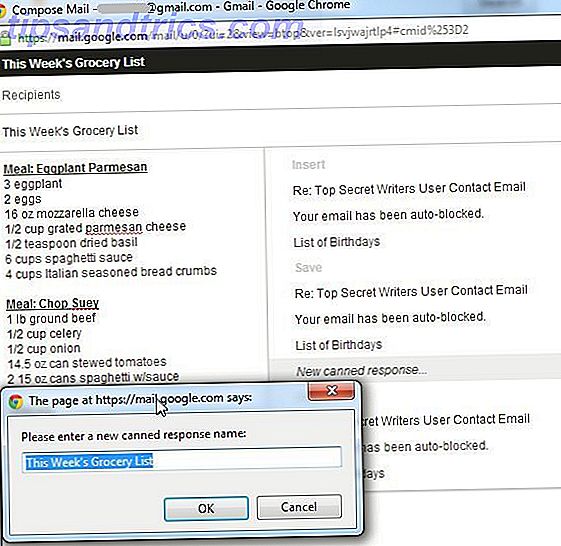
Ganska coolt? Tja, här är hur du sätter upp det här.
Skapa ett filter för ett e-post alias som du kan komma ihåg som relaterat till den listan du har skapat. Till exempel, för listan över födelsedagar, använder jag ett alias av " [email protected] ". Skapa ett filter som kontrollerar eventuella inkommande e-postadresser adresserade till det aliaset.

I nästa steg för att skapa filtret ställer du in det för att skicka det konserverade svaret du har skapat. Som du kan se här, har jag konfigurerat något som skickats till " [email protected] " för att automatiskt svara på det mailet med det svarta svaret som innehåller listan över födelsedagar.
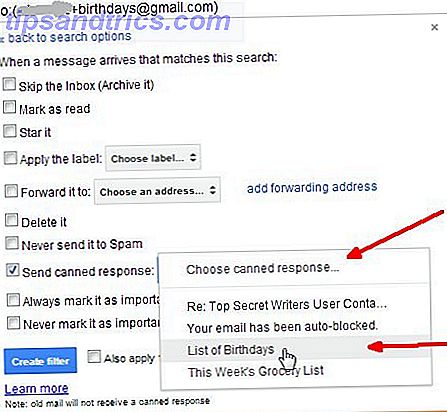
Det här ser ut som om det verkar. Från var som helst kan jag helt enkelt skicka det här e-postmeddelandet via e-post. Det spelar ingen roll vad du lägger i ämnet eller kroppen, systemet kommer automatiskt att svara med korrekt konservburk.
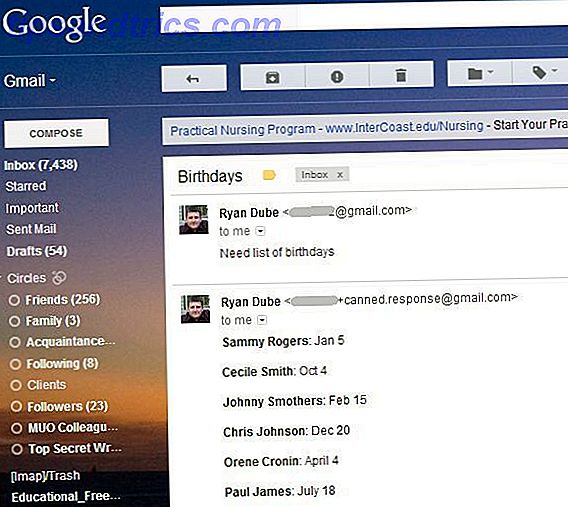
Med hjälp av den här tekniken kan du använda hakade svar för att hålla koll på alla typer av listor, livsmedelsbutiker, hur-noter, servernamn som du aldrig kommer ihåg. Verkligen är möjligheterna här bara begränsade av din kreativitet och fantasi.
Med hjälp av dessa tre tekniker kan du överbelasta din användning av alias i Gmail så att de blir ännu mer användbara i ditt liv.
Kan du tänka på några andra unika och kreativa sätt att använda Gmail aliasing för att automatisera något eller hantera ditt liv? Dela dina egna idéer och tankar i kommentarfältet nedan!
Bildkredit: E-post alias via Shutterstock



